Veenduge, et oleksite Outlooki reegli lubanud
- Outlooki reeglid on võimas tööriist, mis aitab teil automatiseerida e-posti töövoogu ja korraldada postkasti.
- Need ei pruugi töötada, kui te neid pärast loomist ei luba.
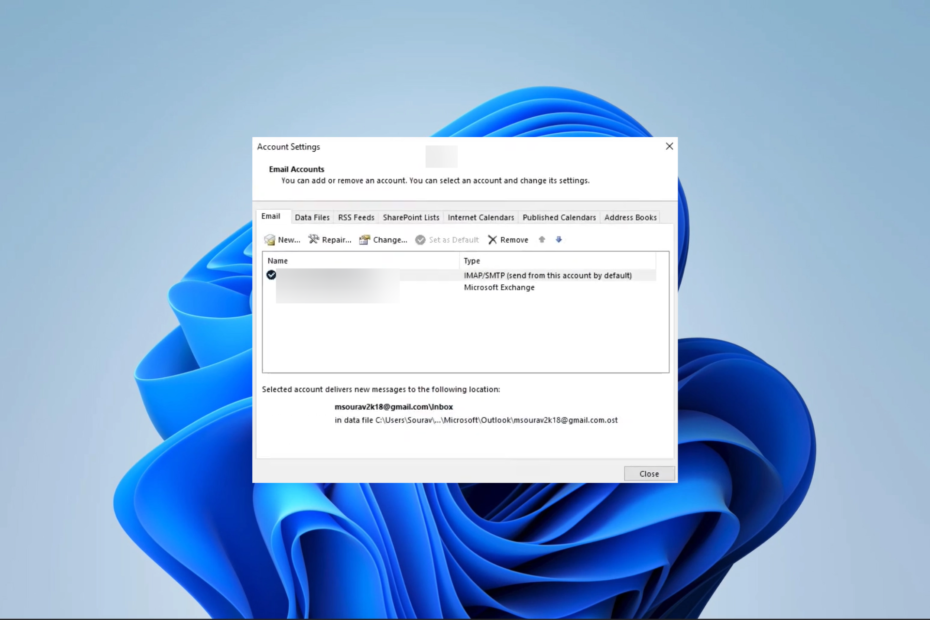
XINSTALLIMINE Klõpsates ALLALAADIMISE FAILIL
- Laadige alla Fortect ja installige see arvutis.
- Käivitage tööriista skannimisprotsess rikutud failide otsimiseks, mis on teie probleemi allikaks.
- Paremklõpsake Alusta remonti et tööriist saaks käivitada fikseerimisalgoritmi.
- Fortecti on alla laadinud 0 lugejad sel kuul.
Mõned lugejad on kurtnud, et Outlooki reeglid ei tööta. Mõistame ebamugavust, sest Outlooki reeglite kasutamine võib teie postkasti korraldamise ja meilitöövoo sujuvamaks muuta.
Anname teile selles juhendis mõned lahendused. Kui sa ei saa teie Outlooki kontot seadistada, vaadake meie teist juhendit, mis tutvustab lihtsaid lahendusi.
Miks minu reeglid Outlookis ei tööta?
Teie reeglid ei pruugi töötada ühel järgmistest põhjustest.
- Reegel on keelatud.
- Kustutatud kaust sisaldub reeglis.
- Reegel on konfigureeritud kehtima ainult ühele arvutile.
- Reegel on keeruline ja kasutab ära määratud postkasti reeglite kvoodi.
- Teie saatmise/vastuvõtmise parameetreid sisaldav SRS-fail on kahjustatud.
- Teie seadme jaoks loodud reegleid ei salvestata Exchange'i serverisse.
Teil võib tekkida vajadus selle kohta rohkem teada saada Exchange Serveri haldustööriistad mis aitavad teenuse kasutamist lihtsustada.
Mida teha, kui minu Outlooki reeglid ei tööta?
Enne muude lahenduste proovimist võite kaaluda seda lahendust.
- Nimetage juba loodud Outlooki reegel ümber.
Kui see trikk ei tööta, jätkake meie üksikasjalike lahendustega.
1. Luba reegel
- Käivitage oma Outlook 365 ja klõpsake nuppu Fail sakk.

- Valige Info parempoolsel paanil, seejärel klõpsake Hallake reegleid ja hoiatusi.

- Valige jaotises reegel, mille soovite lubada Reeglid ja hoiatused dialoogiboksis märkige ruut kõrval Lubatud, seejärel klõpsake Okei.
2. Kustutage mõned Outlooki reeglid
- Käivitage Outlook ja klõpsake nuppu Fail.

- Valige Info parempoolsel paanil, seejärel klõpsake Hallake reegleid ja hoiatusi.

- Valige soovitud reegel ja klõpsake Kustuta, seejärel kinnitage oma valik.

- Lõpuks võite korrata sammu 3 nii paljude reeglite jaoks, kui soovite, veendumaks, et te ei ületa oma reegli kvooti.
- Outlooki vaade Kas teemat ei kuvata? 4 viisi selle parandamiseks
- Outlook näitab vale aega? Kuidas seda kiiresti parandada
- Parandus: Outlooki vaade ei näita meili sisu
- Parandus: manustega meilid ei ole otsitavad
3. Vahemällu salvestatud Exchange'i režiimi lubamine
- Käivitage Outlook ja klõpsake nuppu Fail.

- Laienda Konto seaded ja valige Konto seaded.

- Klõpsake nuppu Meil vahekaarti, valige oma Exchange'i e-posti aadress ja klõpsake nuppu Muuda valik.

- Valige Rohkem seadeid.
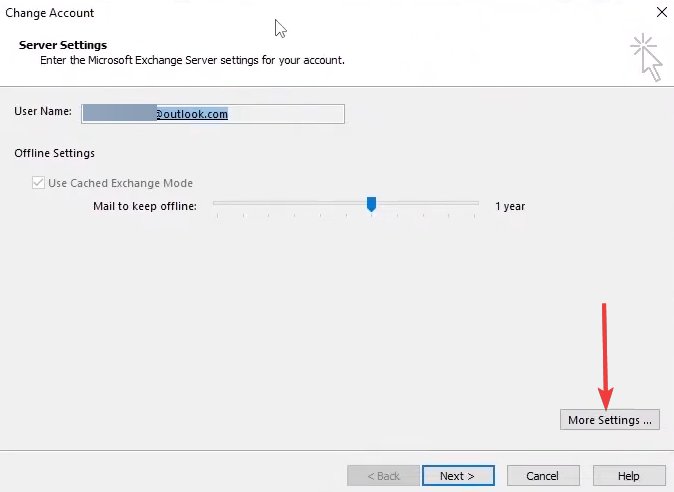
- Klõpsake nuppu Täpsemalt sakk, märkige ruut Kasutage vahemällu salvestatud Exchange'i režiimi märkeruut, seejärel vajuta Rakenda ja Okei.

- Klõpsake Edasi ja Lõpetama peal Muuda kontot aken.
- Lõpuks kontrollige, kas see lahendab Outlooki reeglite mittetöötamise probleemi.
4. Nimetage SRS-fail ümber
- Käivitage Outlook.
- Vajutage Alt + Ctrl + S avada Saada/Võta grupp aknad.
- Klõpsake nuppu Nimeta ümber nupp, lisa .vana nimele ja klõpsake Okei.
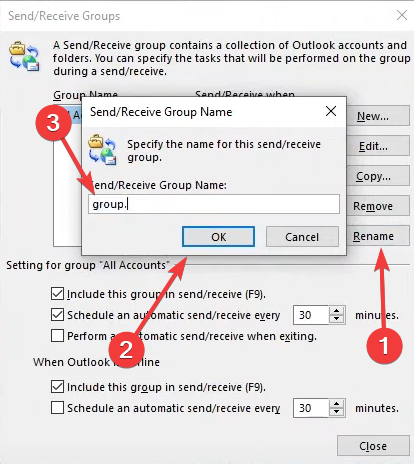
- Lõpuks kontrollige, kas see lahendab teie Outlooki reegli mittetöötamise probleemi.
5. Looge iga kontotüübi jaoks lisareeglid
- Käivitage Outlook ja klõpsake nuppu Fail.

- Laienda Konto seaded ja valige Konto seaded.

- Klõpsake nuppu Meil vahekaarti, valige oma Exchange'i e-posti aadress ja klõpsake nuppu Uus valik.

- Rakendage oma reeglile soovitud kriteeriumid ja klõpsake nuppu Rakenda ja Okei.
Kuidas ma tean, kas reegel Outlookis töötab?
Siin on mõned näpunäited.
- Roheline linnuke dialoogiboksis Reeglid ja hoiatused tähendab, et reegel töötab ettenähtud viisil; punane X tähendab, et reegel ei tööta ettenähtud viisil ja kollane hüüumärk tähendab probleemi.
- Kui reegel peaks sõnumid edastama, kontrollige kausta, kuhu sõnumid on mõeldud.
- Kontrollige reegli logi, et teada saada, millal reegel käivitati, milliseid sõnumeid see mõjutas ja milliseid toiminguid nende sõnumitega tehti.
- Lõpuks saatke endale testmeil, mis vastab reegli nõuetele. Kui see töötab korralikult, tuleks e-kiri üle kanda reegliga määratud kausta.
See on selle juhendi jaoks. Nüüd peaksid teie reeglid töötama Microsoft Outlookis ettenähtud viisil.
Selle juhendi jaoks kasutasime uut Outlook 365, seega soovitame Outlooki kõige värskemate versioonide allalaadimine ja installimine parimate tulemuste tagamiseks.
Lõpuks võtke meiega ühendust allpool olevas kommentaaride jaotises ja andke meile teada, milline lahendus teie jaoks töötas.
Kas teil on endiselt probleeme?
SPONSEERITUD
Kui ülaltoodud soovitused ei ole teie probleemi lahendanud, võib teie arvutis esineda tõsisemaid Windowsi probleeme. Soovitame valida kõik-ühes lahenduse nagu Fortect probleemide tõhusaks lahendamiseks. Pärast installimist klõpsake lihtsalt nuppu Vaata ja paranda nuppu ja seejärel vajutage Alusta remonti.


